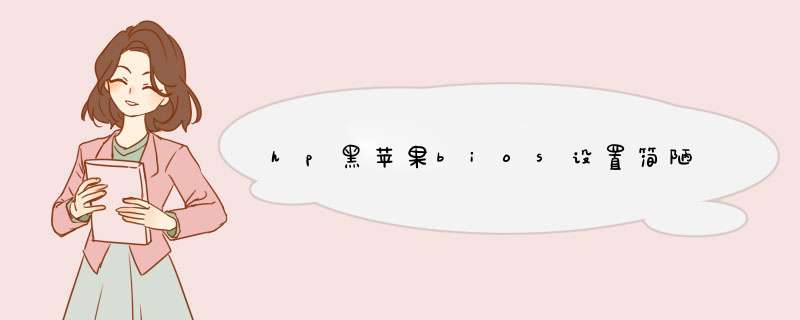
开机按F10进入BIOS先恢复到默认设置后,进行如下配置,再按F10保存退出
1. 启用UEFI引导(建议选择混合或者开启CSM模式)
2. 关闭这些:安全启动,快速启动,LAN/WAN切换,LAN唤醒,USB唤醒,PXE引导(相关),“扩展空闲电源状态”(如果有),串口(如果有),Firewire/IEEE 1394(如果有)
3. UEFI引导顺序:设置 *** 作系统引导管理器或笔记本计算机硬盘驱动器为第一项
4. 旧引导顺序:设置笔记本计算机硬盘驱动器为第一项
5. 对于Skylake、KabyLake或更高系列,启用"Launch Hotkeys without Fn keypress"
6. IGPU图形模式设置为128MB或者更高(如果有,此项非常重要!)
7. 针对独显/双显卡机型请关闭Hybrid Graphics(如果有),否则显卡无法正常驱动
8. 安装完系统后,对于Skylake或更高(Intel 5代或者之后的CPU)系列,在UEFI引导菜单内如发现Windows Boot或者Mac OS X或者其他相似的字样,请直接禁用(是的你没看错,我也没写错),否则无法默认自动进入本地硬盘的Clover引导
BIOS可选设置:
启用虚拟化技术(VTx)和直接I/O虚拟化技术(VTd)(开启虚拟机支持)
ExpressCard链路速度:生成2(开启ExpressCard高速支持)
打开盖时将设备从睡眠中唤醒、打开盖时打开设备电源(如果你需要)
自定义引导方法
开机按F9进入启动选项,可通过以下任意一种姿势选择设备进入引导,下列以引导优盘UEFI方式的Opencore EFI举例
A.选择"External USB Hard Drive"
B.选择"Boot From EFI File",依次进入"EFI-oc-CLOVERX64.efi"
1、首先打开电脑,在电脑桌面中点击右键,在d出窗口中点击“个性化”。
2、在个性化页面点击左下角的“显示”,进入显示页面。
3、在显示页面阅读屏幕内容的选项中选择“较小”,这样屏幕中的文字就不会显得特别突兀。
4、在显示页面点击“调整分辨率”,进入分辨率设置界面。
5、在屏幕分辨率界面将方向调整为“横向”,一般的电脑屏幕都是横屏。
6、将分辨率调整为系统推荐的最佳分辨率,如果分辨率不能调整,则证明显卡驱动未安装成功,需要重新安装显卡驱动。
第一步:用Disk Genius转换硬盘为GPT分区:(这一步可以省略,不过得保证建FAT分区前,主分区只有四个。不够就把几个主分区转换成逻辑分区就可以了。还有在MBR格式的磁盘里无法建立ESP分区,只能用FAT分区代替,详细请见第二步的第一种方法。MBR可能以换系统什么的方便一些,不过个人推荐GPT分区。) 打开Disk Genius 选择硬盘—转换分区表类型为GUID格式,保存修改第二步:建立ESP分区用Disk Genius调整一个分区使其留出400M左右空白(如果只做用来引导的话只会占用10~20M的空间,留大一点可以为以后一些 *** 作提供支持),然后在空白区用Disk Genius建立新分区,格式选择FAT16,或者直接选EFI system partition分区然后给它指派一个盘符也行。只要是FAT16/FAT32格式,并且有盘符的分区就行。右键要调整的分区,选择调整分区大小:
右键空白区,新建FAT16/FAT32格式分区
或者直接在空白区建立ESP分区
再指派盘符
如图分区V
第三步:用修复工具写入UEFI引导文件运行BIOS+UEFI修复工具,输入windows系统盘盘符(要修复那个盘的系统就输它的盘符),再输入刚才新建的FAT16/FAT32格式分区或ESP分区的盘符,确认。
第四步:windows8选择重启,在电脑关机之后进入BIOS,修改boot mode为UEFI。开机成功启动,通常没有win8标志,只有品牌标志,经过这么多 *** 作之后,通常第一次开机会有点慢。BIOS里面的启动项会变成windows boot manager,这就是win8的UEFI启动项。如果无法开机,请检查BIOS设置,还有是否有windows boot manager的启动项,并将其移至首位。备注:大多数笔记本的BIOS进入方法是win8/8.1重启,未开机之前不断按F2,在Boot菜单可以修改系统启动方式,以及调整启动顺序。按F2无法进的,自行按机型或品牌百度就行。修改完后选择保存重启。BIOS菜单都有显示英文的,不会英语的请百度。UEFI同样支持双系统。目前我用的是win8.1加乌班图麒麟双系统,都是通过UEFI的方式启动。双系统切换可以修改BIOS,或者利用EasyUEFI工具直接修改启动项。刚刚修改硬盘为GPT分区方式后,如果关闭电源,将无法进入系统。但可以借助启动盘,在PE系统里面完成剩余 *** 作(需要修改BIOS启动项首项为U盘启动)。推荐大白菜PE系统,可通过大白菜启动盘制作工具制作启动盘。大部分硬盘支持GUID格式,2011年前产的部分硬盘可能无法转换(极少数),当然如果Disk Genius显示有,应当可以。如果无法启动系统,或者想恢复传统BIOS启动的话,无法开机的用启动盘引导进PE(请使用win8PE或者更高版本,03PE里转换工具可能会无法正常使用),再用Disk Genius转换硬盘为MBR格式,MBR格式只能保留四个分区,有必要的话得合并分区,或者删除分区。再用BIOS引导修复的软件如:NTBOOTautofix修复一下启动项。可以选择格掉多余的ESP分区,不格也没有太大影响。最后在BIOS里开启传统BIOS+UEFI的混合启动模式,保存重启就可以了。下表列出了支持GPT的64位版Windows:Windows XP64-bit, Windows Server 200364-bitWindows XPProfessional x64Windows VistaWindows Server 2008Windows 7Windows Server 2008 R2Windows8/8.1windows10(目前只有预览版)
第一步省略之后可以做到UEFI+MBR的混合模式启动的。
第二步,第三步和第四步组合也可以用来修复GHOST还原或者其它原因丢失的UEFI启动。
欢迎分享,转载请注明来源:内存溢出

 微信扫一扫
微信扫一扫
 支付宝扫一扫
支付宝扫一扫
评论列表(0条)